Phillips, elektronik dünyasında bir ev ismidir. Şirket, akıllı TV'ler de dahil olmak üzere güvenilir eğlence birimleri üretiyor.
Herhangi bir ev cihazı gibi, akıllı TV'niz de internet bağlantıları sorunları yaşayabilir . TV'nizi Wi-Fi'ye başarıyla bağlayabilirsiniz, ancak internete erişmekte sorunlarınız olur .
Bu yazı , Wi-Fi'ye bağlanmasına rağmen internete erişemeyen bir Phillips Smart TV'nin nasıl düzeltileceğini açıklıyor. Daha fazlasını öğrenmek için okumaya devam edin.
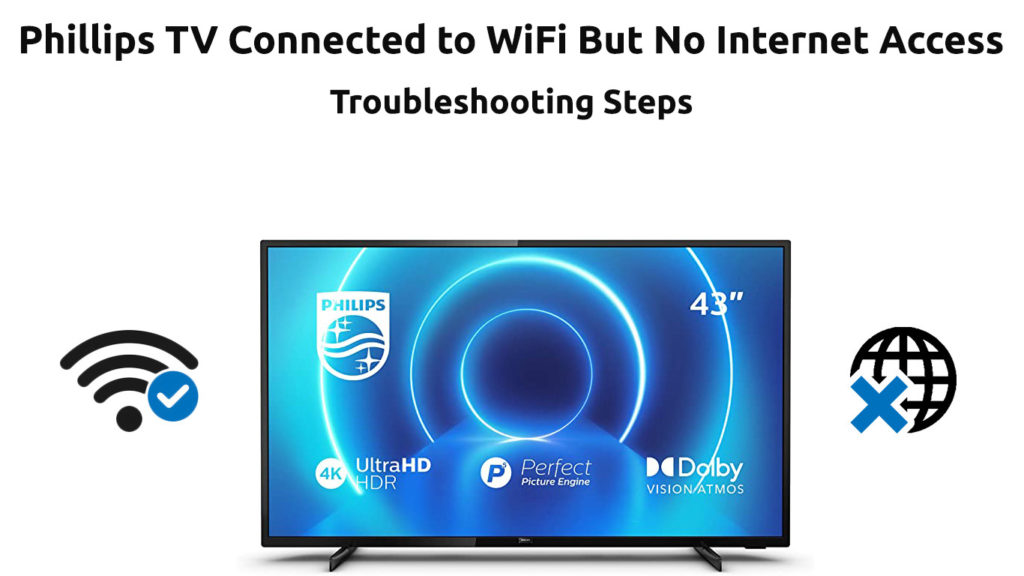
İnternet bağlantınızı kontrol edin
Phillips TV'niz internete erişemiyorsa , sorunları olup olmadığını belirlemek için kablosuz ağınızı kontrol edin. TV'nizde yanlış veya yanlış yapılandırılmış ağ ayarları nedeniyle Web'e erişmek zorlukları olabilir.
Akıllı TV'niz veya yönlendiricinizle uğraşmadan önce internet bağlantınızın etkin olup olmadığını kontrol edin. Akıllı telefonlar, tabletler ve dizüstü bilgisayarlar gibi diğer İnternet özellikli cihazlara bağlanarak ağınızı test edebilirsiniz.
Bu aletler internete erişebilirse, kablosuz ağınızın iyi olduğu ve sorunun akıllı TV'nizden kaynaklanabileceği anlamına gelir. Cihazlar Web'e erişemiyorsa, ağ ayarlarınızı kontrol etmeyi düşünün. Ayrıca, aşağı zaman yaşayıp yaşamadıklarını öğrenmek için ISS'nizi de arayabilirsiniz.
Yönlendiricinizi yeniden başlatın
Aktif bir internet bağlantınız olduğunu öğrendikten sonra, bağlantı sorunlarını düzeltmek daha kolay hale gelir. İnternete erişemeyen Phillips TV'nizi sorun giderme ve onarmanın ilk adımı yönlendiricinizi yeniden başlatmaktır.
Yönlendiricinizi yeniden başlatmak, belleğini yenileyerek birkaç hatayı ve aksaklığı düzeltmeye yardımcı olabilir. Süreç eşit derecede hızlı ve anlaşılır. İşte adımlar:
- Yönlendiricilerinizi Çıkarın Güç Kablosu
- En az 60 saniye bekleyin
- Yönlendiriciler güç kablosunu geri takın
- TV'nizi Wi-Fi'ye bağlayın
- TV'nizin İnternet'e erişip erişemeyeceğini kontrol edin
Yönlendiricinizi sıfırlayın
Yönlendiriciyi yeniden başlatma sorunu çözmediyse, sıfırlamayı düşünün. Bir sıfırlama gerçekleştirme, bunu varsayılan ayarlara geri yükleyecektir, yani ağınızı yeniden yapılandırmanız gerekir.
Yönlendiricinizi iki farklı yöntem kullanarak sıfırlayabilirsiniz. İlk seçenek, serbest bırakmadan önce yönlendiricinizdeki Sıfırlama düğmesini en az 5 saniye basılı tutmaktır.
İkinci seçenek, cihazın ışıkları yanıp sönene kadar keskin bir pim kullanarak yönlendiricinizin arkasındaki iğne deliğini bastırmaktır.

Yönlendiricinizi sıfırladıktan sonra, ağ ayarlarınızı yeniden yapılandırmanız gerekebilir. Bu ayarları kontrol etmek için yönlendiriciler yönetici sitenizi ziyaret edin veya tercih ettiğiniz tarayıcıda web yönetimi sayfasında oturum açın . Yönlendiriciler yönetici sayfanıza erişmek için adres çubuğuna varsayılan IP adresinizi girin .
TV'nizi yumuşak sıfırlayın
Bazen Phillips TV'niz internet bağlantısı sorunlarının kaynağı olabilir. TV'nizi yumuşak sıfırlamak, gecikme, duyarlı olmayan uygulamalar ve bağlantı sorunları gibi çeşitli sorunları çözmeye yardımcı olabilir.
TV'yi sıfırlamak, önbelleğin temizlenmesine ve hafızasını yenilemeye, küçük hataları ve aksaklıkları çözmeye yardımcı olur.
TV'nizi sıfırlamak için bu adımları izleyin:
- Akıllı TV'nizi kapatın
- Tüm kabloları ve aksesuarları çıkarın
- En az iki dakika bekleyin
- Tüm kabloları ve aksesuarları geri takın
- Akıllı TV'nizi aç
- TV'nizin İnternet'e erişip erişemeyeceğini kontrol edin
TV'nizi veya yönlendiricinizi yeniden yerleştirin
TV'nizin bağlantı sorunları varsa, yeniden konumlandırmayı veya yönlendiricinizi değiştirmeyi düşünün. Zayıf sinyaller TV'nizin internete erişmesini engelleyebilir. Yönlendiricinin yeniden konumlandırılması daha iyi kapsama alanı sağlamaya yardımcı olabilir.
Alternatif olarak, sinyal gücünü artırmak için bir Wi-Fi genişletici veya güçlendirici yatırım yapabilirsiniz. Adından da anlaşılacağı gibi, bir Wi-Fi Extender ağ kapsamını binadaki diğer odalara genişletir.
Ağ ayarlarını yeniden oluştur (Wi-Fi ağını unutun)
Phillips TV'nizdeki bağlantı problemine yanlış veya yanlış yapılandırılmış ağ ayarlarından kaynaklanabilir.
Ağ ayarlarınızı yeniden oluşturmak, İnternet bağlantınızı geri yüklemeye ve akıllı TV'nizin Web'e erişmesine izin verebilir.
İşte adımlar:
- Uzaktan kumandanızdaki Ana Sayfa veya Menü düğmesine basın
- Ayarlara git
- Ağa ve İnternet'e gidin
- Wi-Fi'yi seçin
- Mevcut ağınızı seçin
- Ağı Unutun
- Yönlendiricinizi ve TV'nizi yeniden başlatın
- Ayarlara Tekrar Git
- Kablosuz ve ağları seçin
- Ağa Bağlan'ı tıklayın
- Wi-Fi bağlantınızı seçin
- TV'nizi bağlamak için kullanıcı adı ve şifre girin
- TV'nizin İnternet'e erişip erişemeyeceğini kontrol edin
Philips Android TV'de Wi-Fi Ağı Nasıl Unutulur
DNS ayarlarını değiştir
Phillips Smart TV'niz, yanlış veya yanlış yapılandırılmış DNS ayarları nedeniyle İnternet'e erişemeyebilir. Bu ayarları değiştirmek, kablosuz ağınızın geri yüklenmesine yardımcı olabilir.
DNS ayarlarınızı değiştirmek için bu adımları izleyin:
- Uzaktan kumandanızdaki Ana Sayfa düğmesine basın
- Kuruluma git
- Ağ Ayarlarını Seçin
- Ağ Yapılandırması'nı seçin
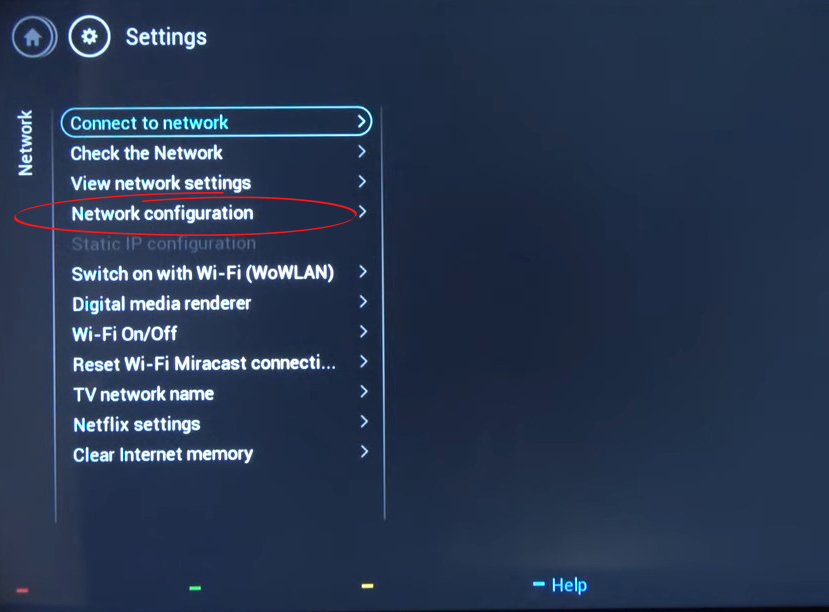
- Ağınızı statik IP'ye ayarlayın
- Statik IP yapılandırmasını seçin
- IP adresinizi, alt ağ maskenizi ve birincil ve ikincil DNS sunucularınızı manuel olarak girmeniz gerekecektir. DHCP sunucuları havuzunuzun içindeki ücretsiz IP adresini kullanın. Alt ağ maskesi neredeyse her zaman 255.255.255.0'dır. DNS sunucuları söz konusu olduğunda, Googles (8.8.8 ve 8.8.4.4) ve CloudFlares (1.1.1.1 ve 1.0.0.1) dahil olmak üzere bir grup üçüncü taraf sunucu vardır.
- Değişiklikleri uygulamak için kaydedin
- TV'nizin İnternet'e erişip erişemeyeceğini kontrol edin
Android işletim sistemine sahip bir Philips TV'niz varsa, IP ayarlarına giden yol biraz farklı görünecektir, ancak IP adresinizi, alt ağ maskenizi ve DNS sunucularınızı manuel olarak girmeniz gerekecektir. Bir Philips Roku TV'niz varsa, yönlendiriciler ayarları sayfanızdaki DNS sunucusunu değiştirmeniz gerekir.
Müdahale olup olmadığını kontrol edin
Bazen Phillips Smart TV'niz, Bluetooth hoparlörleri, ses çubukları ve mikrodalgalar gibi diğer cihazlardan elektromanyetik parazit nedeniyle internete erişemeyebilir .
Bu cihazların taşınması, İnternet bağlantınızı geri yüklemeye yardımcı olabilir. Müdahaleyi en aza indirmek için kullanmadığı zaman Bluetooth cihazlarını kapatmayı unutmayın. Kablolu aksesuarları ve araçları da ayırabilirsiniz. Hangisinin kablosuz ağınıza müdahale ettiğini bilmek için her seferinde bir cihazı kapatın.
Ayrıca, sinyal gücünü artırmak ve internet bağlantınızı geri yüklemek için yönlendiriciniz ve Phillips Smart TV arasındaki tüm engelleri kaldırın.
Servis Kesinti Kontrol Et
Hala internete erişemiyorsanız, belki de ISS'niz bir hizmet kesintisi yaşar. Ağlarıyla ilgili sorunları olup olmadığını belirlemek için servis sağlayıcınızı arayın.
Önerilen Kaynaklar :
- Wi-Fi'ye bağlı Samsung Akıllı TV ancak İnternet yok (sorun giderme öğreticisi)
- Hitachi TV Wi-Fi'ye bağlı ancak İnternet Erişimi Yok (İnternet Erişimini Yeniden Kazanmanın Yolları)
- Wi-Fi'ye bağlı Hisense TV ancak İnternet erişimi yok (düzeltmenin 11 yolu)
Hizmetleriyle ilgili güncellemeler için ISSS resmi sosyal medya sayfalarınızı da ziyaret edebilirsiniz. Çoğu şirket, müşterilerini hizmet kesintileri hakkında önceden ve normal hizmetlerin ne zaman devam etmesini bekleyeceklerini bilgilendirir.
Phillips TV ürün yazılımını USB üzerinden güncelleyin
Phillips Smart TV'nizde yozlaşmış veya modası geçmiş ürün yazılımı nedeniyle bağlantı sorunları olabilir. TVS ürün yazılımınızı güncellemek, birkaç sorunun çözülmesine ve ağ bağlantınızı geri yüklemeye yardımcı olabilir.
TV İnternet'e erişemediğinden, ürün yazılımını yalnızca USB üzerinden güncelleyebilirsiniz. İşte adımlar:
- Boş bir USB sürücüsünü bir dizüstü bilgisayara veya masaüstüne ekleyin
- Tercih ettiğiniz web tarayıcısını açın
- Phillips web sitesine git
- Ürünler Destek Sayfanıza Git
- Web sayfasındaki yazılımı kontrol edin
- Yazılım güncellemelerini seçin
- TVS ürün yazılımınızı indirin
- Dosyaları çıkarın ve USB sürücüsüne aktarın
- TV'nizi aç
- USB sürücüsünü USB bağlantı noktasına yerleştirin
- Güncellemenin tamamlaması için 5-15 dakika bekleyin
- TV'nizi yeniden başlatın
USB sürücüsü kullanarak TV ürün yazılımı nasıl güncellenir
Kablolu bir bağlantı kullanın
Akıllı TV'ler, ev internetinize bağlanan yerleşik bir kablosuz adaptörle birlikte gelir. Adaptör arızalıysa, Phillips Smart TV'niz ne kadar çok denerseniz edin, İnternet'e erişmez.
Hatalı bir kablosuz adaptörün tek çözümü onu değiştirmektir. Ancak, TV'nize hizmet vermek pahalı olabilir (yeni bir TV satın almaktan bile daha pahalı), bu nedenle kablolu bir bağlantı kullanmak iyi bir fikirdir. İnternet bağlantınızı geri yüklemek için TV'nizi bir Ethernet kablosu üzerinden yönlendiriciye bağlamanız yeterlidir.
Yönlendiricinizi değiştirin
Yukarıdaki tüm düzeltmeleri denedikten sonra hiçbir şey işe yaramıyorsa, yönlendiriciniz sorun olabilir. Yönlendiriciyi fiziksel hasar olup olmadığını kontrol edin ve herhangi bir hata fark ederseniz yeni bir hasarla değiştirmeyi düşünün .
Diğer tüm araçlar gibi, bir yönlendiricinin yaklaşık beş yıllık ömrü vardır . Cihaz beş yıl geçtikten sonra çalışmaya devam etse de, size en iyi performansı garanti etmeyecektir. Bu nedenle, yönlendiricinizi birkaç yılda bir değiştirmeyi düşünün.
Değiştirip veremeyeceklerini belirlemek için ISS'nizle iletişime geçin. Bazı ISS'ler, müşterilerine sözleşmelerin uzunluğuna bağlı olarak ücretsiz yönlendirici değiştirme sağlar.
Çözüm
Phillips Smart TV'nizde internete erişememek biraz sinir bozucu olabilir. Neyse ki, yukarıdaki kanıtlanmış düzeltmelerimiz İnternet bağlantınızı geri yüklemeye yardımcı olabilir. Bugün deneyin ve nasıl gittiğini bize bildirin.
